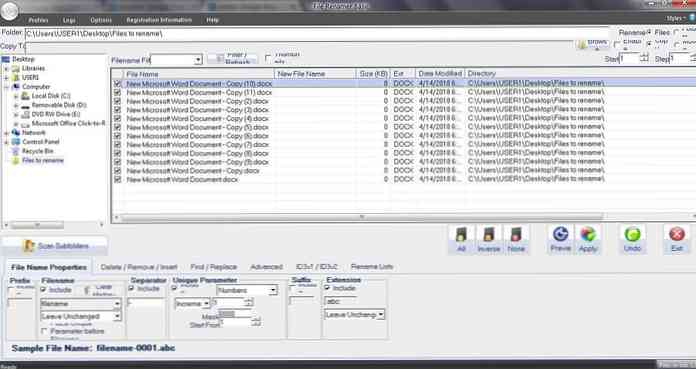أفضل 5 تطبيقات ويندوز لمراقبة استخدام الإنترنت
عندما تحصل على الإنترنت للمنزل أو كطالب, هناك دائمًا حد أقصى لاستخدامك للإنترنت. لكن عندما تكون متصلاً بالإنترنت ، تميل إلى الابتعاد وأحيانًا ينتهي الأمر استنفاد حزمة الإنترنت لمدة شهر كامل في غضون أسبوعين.
يمكن أن يكون هناك أسباب متعددة لذلك. على سبيل المثال ، بعض المواقع أثقل من المواقع الأخرى. وبالمثل ، هناك بعض الأجهزة التي تعاني من الجوع أكثر من غيرها من الأجهزة. مهما كان السبب ، من أجل تجنب الوصول إلى الإنترنت الخاص بك الحد في وقت مبكر جدا, يجب عليك مراقبة استخدامك للإنترنت.
هنا 5 برامج مجانية لجهاز الكمبيوتر الذي يعمل بنظام Windows للمساعدة في مراقبة استخدامك للإنترنت. هذا شيء عظيم بالنسبة للقراء الذين لديهم ميزانية للطلاب ، الذين يدرسون في الخارج على خطة محدودة النطاق العريض المحمول. دعونا التحقق من القائمة.
1. NetBalancer
واحدة من الأدوات القوية ، NetBalancer ، هي شبكة مراقبة حركة المرور وأداة الرصد. باستخدام نفس الشيء ، يمكنك مراقبة النظام بالكامل بما في ذلك محولات الشبكة المتعددة والعمليات بالإضافة إلى خدمات النظام. هذا يعني أنك تستطيع مراقبة LAN وكذلك اتصالات Wi-Fi في وقت واحد - لكل من بروتوكولي IPv4 و IPv6.

ما يهمني أكثر هو ميزة ل تكوين الأولويات وحدود السرعة للعمليات (ميزة متميزة ، للأسف). ومع ذلك ، يمكنك تعيين حدود على مستوى النظام للتحكم في حركة المرور ، حتى باستخدام الإصدار غير المسجل. أنت أيضا تستطيع التحقق من سرعة الشبكة ، والاتصالات الحالية وتحليل حركة المرور التفصيلية لجميع التطبيقات والخدمات.

تم تصميم NetBalancer مع مراعاة السهولة والأتمتة - يمكن تحميل قواعد المرور وكذلك الأولويات والحدود من ملف الشبكة. ميزة أخرى مذهلة هي أنه يمكنك تجميع أجهزة كمبيوتر الشبكة المحلية ومزامنة تكوين حركة مرور الشبكة الخاصة بهم. أخيرًا وليس آخرًا ، يُظهر NetBalancer أيضًا رسم بياني للسرعة في أيقونة الدرج والإطار الصغير الخاص به.
2. صافي الحرس
Net Guard by Cucusoft هو برنامج مجاني على عكس NetBalancer ولكنه يقدم معظم ميزاته الرائعة. تتضمن الأداة مراقبة النطاق الترددي قوية وتتبع الميزات التي تساعدك على مراقبة عرض النطاق الترددي لشبكة النظام. باستخدام نفسه ، يمكنك بسهولة قم بتعيين حد الشبكة العالمية والتقاط أي برنامج بإفراط في عرض النطاق الترددي.

ما أجده مثيرًا للاهتمام تقرير استخدام عرض النطاق الترددي التفاعلي, الذي يستخدم الرسوم البيانية لمساعدتك في فهم استخدام عرض النطاق الترددي لكل برنامج وخدمة. علاوة على ذلك ، فإنه يحتوي على المزيد من الميزات مثل استخدام عرض النطاق الترددي التنبؤ التي تتوقع مقدار عرض النطاق الترددي الذي تحتاجه في شهر واحد. لديها أيضا اختبار السرعة الذي يحسب سرعة الشبكة.
ميزة أخرى رائعة هي ميزة الإعلام فوق الحد, الذي يخطر عند انتهاء عرض النطاق الترددي الخاص بك ويساعدك على تجنب رسوم إضافية للإفراط في الاستخدام. في نهاية المطاف ، مثل NetBalancer ، ويشمل أيضا نافذة عائمة تعرض استخدام بيانات الشبكة في الوقت الفعلي.
3. عرض النطاق الترددي مراقب
عرض النطاق الترددي مراقب بواسطة Rokario آخر أداة مجانية لمراقبة استخدام عرض النطاق الترددي لك. على الرغم من أنها ليست قوية مثل NetBalancer أو NetGuard ، إلا أنها تقدم ميزة رائعة مجموعة من الميزات للمستخدمين اليومية. يتعقب سرعة شبكة النظام واستخدام عرض النطاق الترددي كما هو مذكور أعلاه الأدوات ، لكنه لا تتبع لهم العملية أو الخدمة.

يستخدم Bandwidth Monitor موارد منخفضة ، ويتعقب ويسجل استخدام عرض النطاق الترددي دعم محولات الشبكة متعددة أو اتصالات. ما لفت انتباهي هو النافذة العائمة القابلة للتغيير ، والتي تحزم خيارات التخصيص لتناسب احتياجاتك. على سبيل المثال ، يمكنك ذلك قم بتضمين نص أو أشكال أو رسوم بيانية حسب تفضيلاتك لرؤية استخدام الشبكة.
ميزة أخرى مثيرة للاهتمام هو ميزة الإعلام للبرمجة يتيح لك تكوين كيفية تلقي الإشعارات. على سبيل المثال ، يمكنك طلب الحصول على إشعار عندما يكون استخدام عرض النطاق الترددي 90٪ من إجمالي الاستخدام المسموح به. هذه الميزة جنبا إلى جنب مع أدوات السجل المحسنة وأدوات إخراج الويب يأتي فقط مع نسخته المهنية ، لسوء الحظ.
4. NetTraffic
NetTraffic هو أبسط أداة في هذه القائمة ولكن ليس على الإطلاق الأقل قوة. ويتميز بدعم لتتبع بيانات النطاق الترددي على محولات متعددة للشبكات أو اتصالات مثل اتصالات LAN و Wi-Fi. الأداة ، ولكن, لا يتتبع المستخدمون أو التطبيقات والخدمات ، ولكن فقط استخدام النطاق الترددي المعمم على نطاق النظام.

تفاصيل نافذة الإحصائيات الخاصة به تستخدم عرض النطاق الترددي بأسلوب رسومي وتعرض استخدام البيانات لمدة يوم أو شهر أو سنة كاملة. تفاصيل علامة التبويب عام في نفس النافذة تلخص الاستخدام ، ومن المثير للاهتمام ، كما يتوقع حصة النطاق الترددي التي قد تستخدمها في اليوم والشهر والسنة.
NetTraffic عالي التخصيص ، ويمكنك ذلك تكييف نافذة العائمة في الوقت الحقيقي لإظهار التفاصيل اللازمة حسب تفضيلك ، مثل مراقبة النطاق الترددي. يمكنك تغيير الألوان والمقياس ونوع المخطط وغير ذلك الكثير. بالإضافة إلى ذلك ، يوضح الرمز الخاص به في منطقة الإعلام نشاط الشبكة ويظهر أيضًا معدل التنزيل والتحميل الحالي عند التحويم.
5. NetworkUsageView
يعد NetworkUsageView ، على عكس الأدوات المذكورة أعلاه ، عارضًا لاستخدام الشبكة بدلاً من مراقب شبكة كامل. لأن Windows لا يجمع بيانات استخدام النطاق الترددي في الإصدارات القديمة, تعمل هذه الأداة فقط على نظام التشغيل Windows 8 والإصدارات الأحدث. ومع ذلك ، فإنه يعرض معلومات استخدام النطاق الترددي اللازمة لكنه لا يقدم نافذة عائمة.

أجد NetworkUsageView ليكون أسرع وأقل من الموارد الجياع من الأدوات المذكورة أعلاه (لأنها في الأساس مجرد عارض سجل الاستخدام). تظهر نافذة المشاهد المدهشة معلومات كاملة عن استخدام عرض النطاق الترددي بما في ذلك التطبيقات والخدمات. ومع ذلك ، يمكنك رؤية كل نشاط استخدام للشبكة وتعقب أي أداة ضارة.
ومن المثير للاهتمام ، أن NetworkUsageView يعرض أيضًا المستخدم ومحول الشبكة لكل سجل ، مما يساعدك تتبع المستخدمين الذين يبالغون في استخدام حصة النطاق الترددي في بيئة متعددة المستخدمين, بما في ذلك استخدام عرض النطاق الترددي لجهاز كمبيوتر بعيد. علاوة على ذلك ، تتيح لك الأداة تصدير بيانات استخدام عرض النطاق الترددي في ملف CSV.